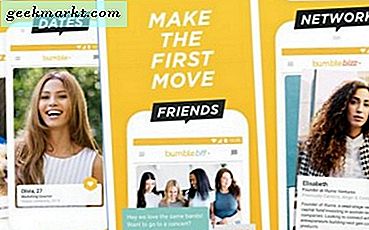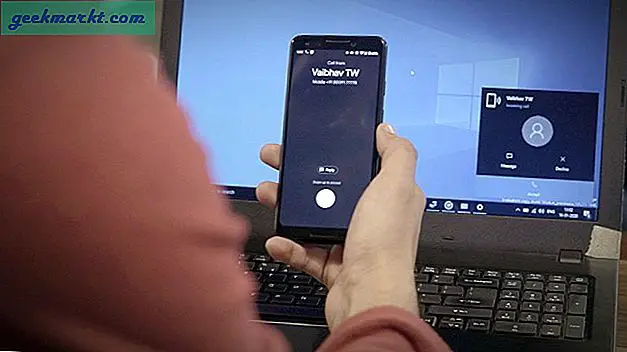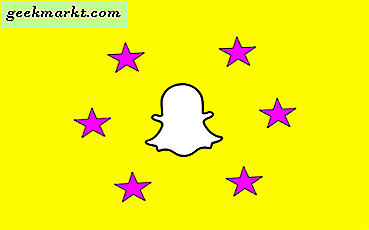Google ने हाल ही में Android 6.0 या इसके बाद के संस्करण चलाने वाले Android स्मार्टफ़ोन के लिए नियर शेयर लॉन्च किया है। के समान एयरड्रॉप, आस-पास शेयर एंड्रॉइड उपयोगकर्ताओं को अन्य एंड्रॉइड उपयोगकर्ता के साथ निकटता में सामग्री साझा करने की अनुमति देता है। लेकिन एयरड्रॉप के विपरीत, नियर-बाय शेयर के लिए आपको डिवाइस खोजने और भेजने के लिए ब्लूटूथ, वाई-फाई और स्थान को चालू करना होगा।
अभी तक, यह सुविधा केवल पिक्सेल फोन और कुछ सैमसंग फोन पर उपलब्ध है, इसके बाद अगले कुछ हफ्तों में एंड्रॉइड इकोसिस्टम (यहां तक कि क्रोमबुक) में अधिक स्मार्टफोन उपलब्ध हैं। वैकल्पिक रूप से, आप सक्षम कर सकते हैं पास का हिस्सा Play Services ऐप को बीटा संस्करण में अपडेट करके किसी भी Android फ़ोन पर।
Android पर आस-पास के शेयर का अधिकतम लाभ उठाने के लिए यहां कुछ युक्तियां, तरकीबें और छिपी हुई विशेषताएं दी गई हैं।
1. तेजी से साझा करने के लिए "केवल वाई-फाई" मोड का उपयोग करें
नियर-बाय शेयर में सामग्री साझा करने के 3 तरीके हैं - मोबाइल डेटा, केवल वाई-फाई, और इंटरनेट के बिना। "डेटा" विकल्प छोटी फ़ाइलों को तेज़ी से कनेक्ट करने और साझा करने के लिए आपके मोबाइल डेटा का उपयोग करता है, और "केवल वाई-फाई" विकल्प हर समय केवल वाई-फाई प्रत्यक्ष का उपयोग करता है। जबकि "बिना इंटरनेट" विकल्प क्या है, इसका कोई स्पष्टीकरण नहीं है, लेकिन यह वास्तव में अन्य दो मोड की तुलना में धीमा है और यह लगभग ब्लूटूथ स्थानांतरण गति के समान है।
छोटी फ़ाइलों को साझा करने के लिए डेटा विकल्प निश्चित रूप से तेज़ है, लेकिन यह आपके मोबाइल डेटा का उपयोग करता है। इसलिए केवल वाई-फाई विकल्प का उपयोग करना सबसे अच्छी सेटिंग है और इसकी गति समान है। इसे बदलने के लिए, सिस्टम सेटिंग्स> Google> डिवाइस कनेक्शन> नियर-बाय शेयर खोलें और आप डिवाइस विजिबिलिटी के नीचे विकल्प देख सकते हैं। उस पर क्लिक करें और सेटिंग्स को केवल वाई-फाई में बदलें।

2. स्थानांतरण पाठ और स्थान
न केवल फ़ाइलें, नियर-बाय शेयर के साथ, आप एक चयनित टेक्स्ट भी भेज सकते हैं। आपको बस अपने फोन पर टेक्स्ट का चयन करना है और पॉप-अप मेनू में शेयर पर क्लिक करना है। आप शेयर शीट में नियरी शेयर नाम का एक विकल्प देख सकते हैं। इस पर टैप करें और इसे वैसे ही शेयर करें जैसे आप आम तौर पर करते हैं। रिसीवर को टेक्स्ट कॉपी करने का विकल्प मिलेगा। इसके अतिरिक्त स्थान पते भेजने से आपको कॉपी विकल्प के साथ Google मानचित्र खोलने का विकल्प भी मिलेगा।

3. ऐप्स खोलने के लिए वेब लिंक साझा करना
टेक्स्ट साझा करने की तुलना में लिंक साझा करना थोड़ा अलग तरीके से काम करता है। लिंक को कॉपी विकल्प देने के बजाय, यह तुरंत वेब पेज खोलता है। और अगर आपने ऐप इंस्टॉल किया है, तो यह संबंधित ऐप को खोलता है। उदाहरण के लिए, आप नियर-बाय शेयर का उपयोग करके एक ट्वीट साझा कर सकते हैं और यह आपके द्वारा साझा किए गए लोगों के लिए विशिष्ट ट्वीट दिखाते हुए तुरंत ट्विटर ऐप खोल देगा। आप इसका उपयोग YouTube संगीत पर गाने साझा करने, YouTube पर वीडियो साझा करने, Reddit पर पोस्ट करने या यहां तक कि साझा करने के लिए भी कर सकते हैं Stadia पर खेल.

4. ईमेल खाते के बजाय अपने फोन नंबर का प्रयोग करें
नियर-बाय शेयर का उपयोग करके साझा करने के लिए, दोनों पक्षों को संपर्कों में एक-दूसरे की ईमेल आईडी को सहेजना होगा। यह सुरक्षा के लिए है, इसलिए जब आप सार्वजनिक रूप से हों तो अजनबी फाइल नहीं भेज सकते। लेकिन ज्यादातर लोग ईमेल के बजाय फोन नंबरों को पसंदीदा संपर्क के रूप में इस्तेमाल करते हैं। यह इस सुविधा की कार्यक्षमता को सीमित कर सकता है।
इस प्रतिबंध को बायपास करने के लिए, आप Google खाता सेटिंग> व्यक्तिगत जानकारी खोलकर अपना फ़ोन नंबर सत्यापित कर सकते हैं और "संपर्क जानकारी" के अंतर्गत फ़ोन विकल्प का चयन कर सकते हैं। अब अपना फोन नंबर प्रदान करें और इसे एक ओटीपी के साथ सत्यापित करें। एक बार हो जाने के बाद, यहां तक कि वे लोग भी जिनकी संपर्क सूची में आपका फ़ोन नंबर सहेजा गया है, तुरंत आपके साथ साझा कर सकते हैं।
5. उनके संपर्क को सहेजे बिना साझा करें
कभी-कभी फ़ोन नंबर या ईमेल आईडी साझा करना एक बार की फ़ाइल साझा करने के लिए थोड़ी परेशानी का सबब होता है। पता चला, आप उस संपर्क जानकारी के बिना भी फ़ाइलें स्थानांतरित कर सकते हैं। ऐसा करने के लिए, रिसीविंग डिवाइस पर क्विक सेटिंग्स में नियरबी शेयरिंग टॉगल पर टैप करें, यह रिसीविंग मोड को खोलेगा और अब यह सभी फोन को दिखाई देगा। संपर्क जानकारी का उपयोग केवल डिवाइस को दिखाने के लिए किया जाता है, भले ही रिसीवर ने रिसीविंग मोड नहीं खोला हो।

6. संपर्क साझा करें
फ़ाइलों, टेक्स्ट और लिंक की तरह आप भी संपर्क साझा कर सकते हैं। ऐसा करने के लिए बस संपर्क ऐप खोलें और उन संपर्कों का चयन करें जिन्हें आप साझा करना चाहते हैं और शेयर पर क्लिक करें। शेयर शीट में आप नियर-बाय शेयर का विकल्प देख सकते हैं। ट्रांसफर करने के लिए बस उस पर क्लिक करें जैसे आप सामान्य रूप से करते हैं। यह फ़ाइल को एक vcf फ़ाइल के रूप में स्थानांतरित करेगा और जिसने इसे प्राप्त किया है उसे संपर्क आयात करने की तरह ही संपर्क सहेजने का विकल्प मिलेगा।

7. डिस्क से साझा करने के लिए "एक प्रति भेजें" विकल्प का उपयोग करें
Google ड्राइव ऐप के अंदर मिला 'शेयर' विकल्प, Google ड्राइव के भीतर फ़ाइलें साझा करें। लेकिन उन्हें आस-पास के लोगों के साथ साझा करने के लिए, आप "एक प्रति भेजें" विकल्प का उपयोग कर सकते हैं। फ़ाइल के बगल में तीन-बिंदु मेनू पर क्लिक करें और 'एक प्रतिलिपि भेजें' विकल्प पर टैप करें। अब 'निकटवर्ती शेयर' विकल्प चुनें और संपर्क का चयन करें जैसे आप सामान्य रूप से करते हैं। आप इस विधि के माध्यम से कई फाइलें भी भेज सकते हैं।

ऊपर लपेटकर
सिर्फ एंड्रॉइड के अलावा, नियर-बाय शेयर भी क्रोम ब्राउजर पर काम करने के लिए है। तो आप न केवल एंड्रॉइड फोन के बीच ट्रांसफर कर सकते हैं, बल्कि यह विंडोज, क्रोम ओएस, मैक और लिनक्स पर भी काम करता है। वैसे भी, यह अभी उपलब्ध नहीं है, जब यह उपलब्ध होगा तो मैं लेख को और अधिक ट्रिक्स के साथ अपडेट करूंगा।